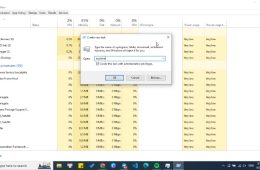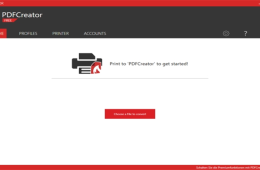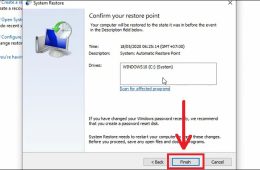Khi sử dụng laptop để kết nối WiFi, có thể bạn sẽ gặp phải những vấn đề như kết nối lỗi, không truy cập được Internet. Dưới đây là tổng hợp một số lỗi WiFi phổ biến trên Windows 10 và cách giải quyết một cách đơn giản và hiệu quả.
Chắc chắn rằng WiFi Adapter đã được bật trước khi thực hiện các bước dưới đây.
1. Lỗi Không Có Biểu Tượng WiFi Trên Action Center
- Bước 1: Click vào biểu tượng quả cầu Globe > Chọn Network and Internet Settings.
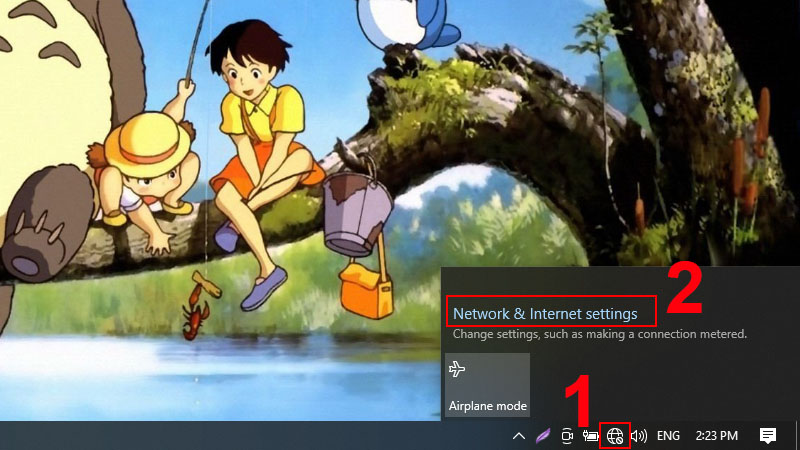
- Bước 2: Click chọn Change adapter options.
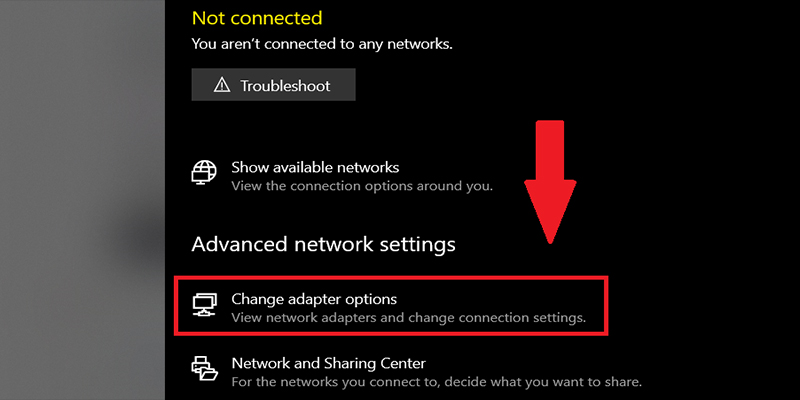
- Bước 3: Xác định vị trí WiFi adapter > Click đúp chuột để bật.
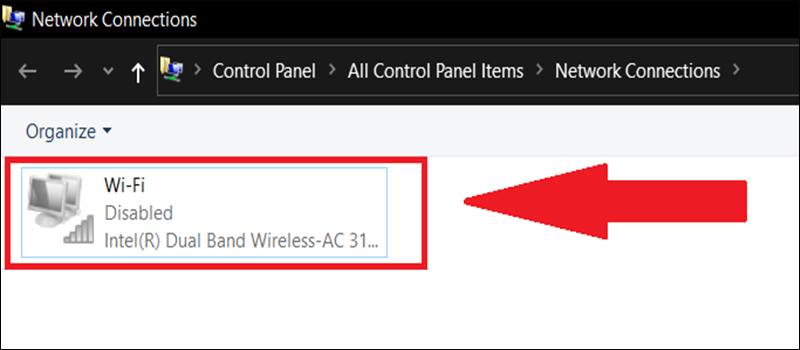
- Bước 4: Nếu lỗi vẫn tồn tại, chuột phải biểu tượng WiFi > Chọn Troubleshoot problems để khởi chạy trình sửa lỗi.
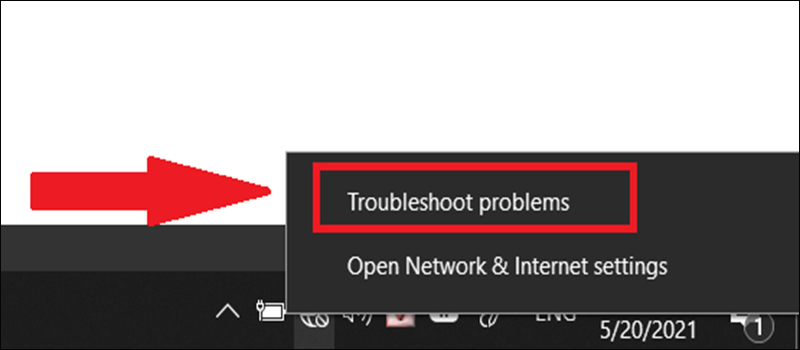
2. Lỗi Không Tìm Thấy Các Mạng WiFi Networks Trên Windows
- Bước 1: Nhấn tổ hợp phím Windows + R để mở hộp thoại Run.
- Bước 2: Gõ devmgmt.msc > Nhấn OK hoặc Enter.
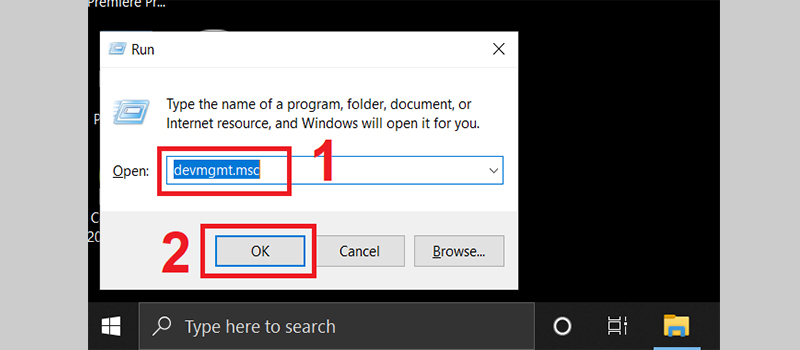
- Bước 3: Double-click vào Network adapters > Đúp chuột lên adapter WiFi.
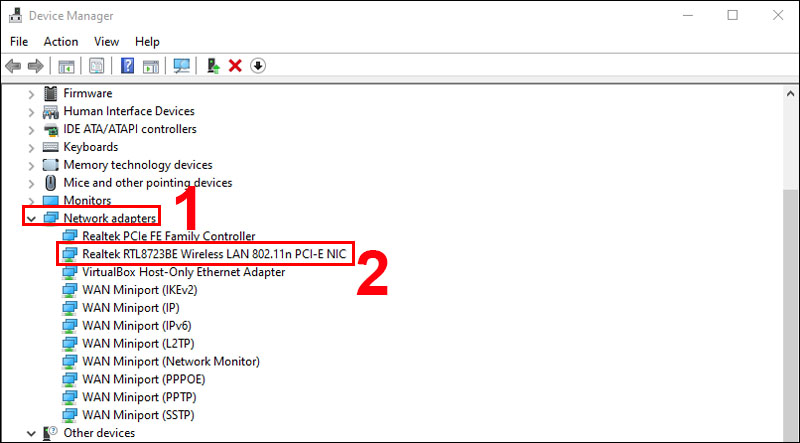
- Bước 4: Chọn tab Advanced > Chọn Country and Region (hoặc Wireless Mode) > Thay đổi giá trị theo vị trí của bạn > Nhấn OK.
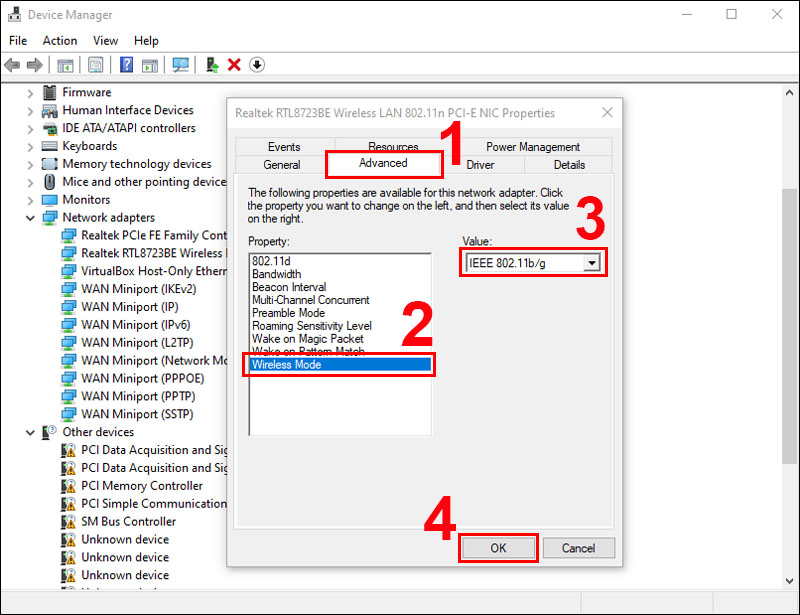
Lưu ý: Không phải tất cả các adapter có quyền truy cập Country and Region.
3. Lỗi WiFi Limited Trên Windows 10
Cách 1: Thiết Lập Lại Driver WiFi
- Cài đặt lại driver WiFi cho máy tính.
Cách 2: Cài Đặt Lại Kết Nối TCP/IP Stack
- Bước 1: Gõ cmd > Chuột phải vào Command Prompt > Chọn Run as administrator.
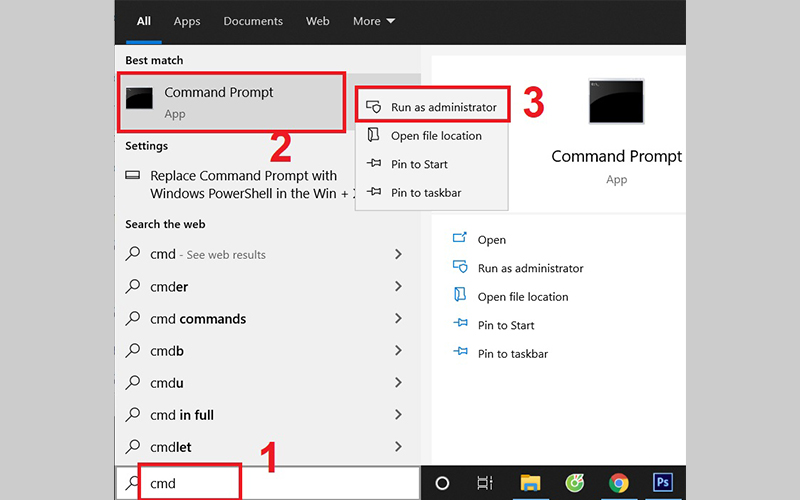
- Bước 2: Nhập lệnh netsh int ip reset > Nhấn Enter.
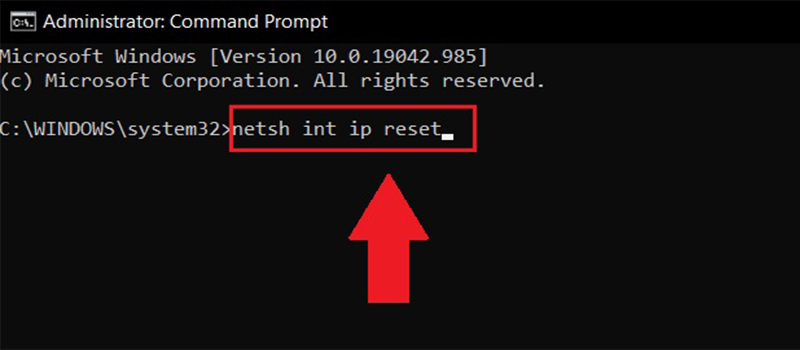
- Bước 3: Khởi động lại máy tính để khắc phục lỗi WiFi Limited trên Windows 10.
Cách 3: Sử Dụng Internet Connection Troubleshooter
- Bước 1: Mở Start > Chọn Settings.
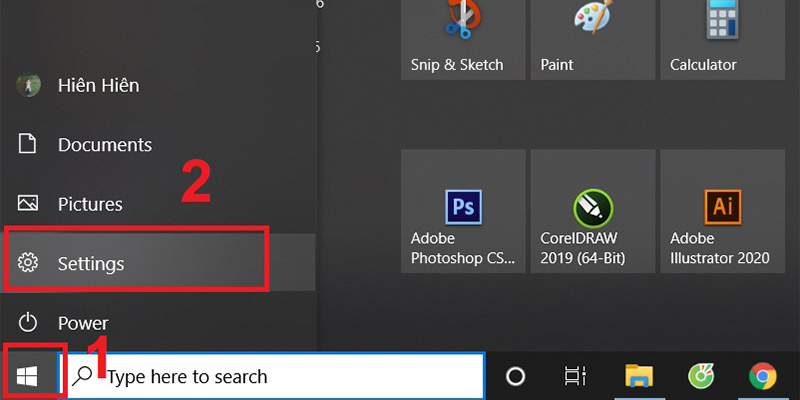
- Bước 2: Chọn Update & Security > Chọn Troubleshoot > Chọn Internet Connections > Chọn Run the troubleshooter.
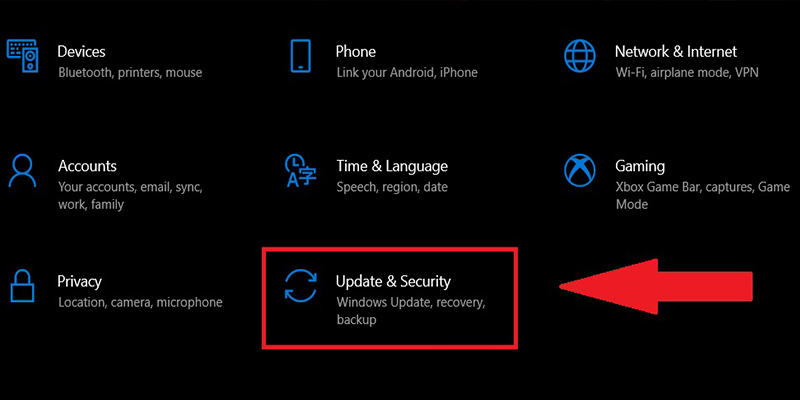
Hướng Dẫn Khắc Phục Lỗi WiFi Trên Windows 10
Sau khi hoàn thành, khởi động lại máy tính để áp dụng các thay đổi. Hy vọng rằng với các hướng dẫn trên, bạn sẽ có thể khắc phục mọi vấn đề WiFi trên Windows 10 một cách dễ dàng.